안녕하세요, 딕스코리아입니다.
점점 많아져만 가는 데이터, 어떻게 더 편하게 정리하고 가공하고 표현할 수 있을까요?
직장인들의 시름을 덜어주기 위해 준비한 이번 달의 웨비나는
Power BI에서 시기 별로 추가되는 데이터들을 자동으로 가져오는 방법입니다.
사실 프로그램의 기능을 배웠어도 막상 실제로 사용하려고 하면 머리 속이 꽉 막힌 기분이 들어
원래 하던 대로 일일이 데이터를 이어 붙이곤 했는데요,
이번 딕스코리아 웨비나를 통해 데이터 파이프 라인을 자동화하는 것은 물론,
SharePoint를 이용해 온라인에서 끌어오는 방법도 알아보세요!
Power BI 데이터 가져오기
– Excel 파일에서 데이터 가져오기
– 폴더에서 연결 데이터 가져오기
– Share Point 목록에서 데이터 가져오기
– Share Point 폴더에서 연결 데이터 가져오기
Power BI에는 이 외에도 다양한 데이터 가져오기 방법이 있는데요.
업무에 바~로 활용 가능한 기능들로 모아 보았습니다.
영상에는 로딩 시간이 편집 되어 다소 빠르게 느껴지실 수 있지만, 실제로 작업하는 부분은 많지 않기 때문에 쉽게 따라하실 수 있습니다.
이제 자동으로 데이터를 불러 들이고 보고서 새로 고침만 누르세요!
딕스코리아는 마이크로소프트 비즈니스 솔루션 파트너로서,
Microsoft 365 비즈니스 라이선스 제안 및 개발, 교육까지 진행하고 있습니다.
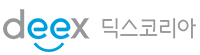
![[웨비나] 비즈니스 확장의 핵심, AI 기반 MS ERP! Dynamics 365 BC](https://deex.co.kr/wp-content/uploads/2025/05/전자신문웨비나_유뷰트_썸네일1-500x383.png)
![[웨비나] Azure AD 로 사용자 정보를 활용한 앱 만들기](https://deex.co.kr/wp-content/uploads/2023/10/azuread_deexkorea-500x383.jpg)
![[웨비나] SharePoint 로 업무효율 수직상승시키기🚀](https://deex.co.kr/wp-content/uploads/2023/10/9월표지-500x383.jpg)
![[웨비나] Power Apps 템플릿으로 비즈니스 앱 만들기](https://deex.co.kr/wp-content/uploads/2023/08/POWERAPPS_720-500x383.jpg)
![[웨비나] 파워 플랫폼으로 조직을 발전시키는 방법](https://deex.co.kr/wp-content/uploads/2023/07/01_1-500x383.jpg)
DEEX Channel